Два наша читаоца недавно су извештавала о проблемима са тоуцхпад-ом који су се појавили након надоградње на Виндовс 10. Један корисник не може да активира и користи гестове тоуцхпада након надоградње на Виндовс 10 са Виндовс 8.1, док сама тоуцхпад не ради за другог корисника .
У овом чланку ћемо размотрити све начине за превазилажење проблема са тоуцхпад-ом у оперативном систему Виндовс 10.
Метод 1 од 7
Поново покрените рачунар
Ово може звучати глупо, али многи од Виндовс проблема једноставно нестају након поновног покретања. Дакле, поново покрените Виндовс 10 ПЦ једном, а затим проверите да ли тоуцхпад ради.
А ако се питате како да поново покренете нотебоок са мртвим тачпедом, истовремено притисните Виндовс логотип и Кс тастере да бисте отворили мени за напајање корисника, притисните тастер У на тастатури, а затим притисните тастер Р да бисте поново покренули рачунар.

Метод 2 од 7
Проверите подешавања тачпеда и укључите интервентни тастер
Неки лаптоп рачунари имају наменски хоткеи на тастатури за укључивање или искључивање тачпеда. Уверите се да тоуцхпад није искључен помоћу хоткеи.
Проверите поставке додирне табле
Да ли сте знали да већина управљачких програма са тоуцхпад-ом нуди опцију за искључивање или онемогућавање тачпеда. На пример, за моју Синаптицс тоуцхпад на ТхинкПад Т450, постоји опција под Моусе пропертиес (Својства миша) да искључите тоуцхпад као и трацкпоинт.
Својства миша можете отворити уписивањем Маин.цпл у оквир за претраживање Старт менија, а затим притисните типку Ентер. Код неких преносивих рачунара или додирних табли, опција за укључивање или искључивање додирне табле може се налазити испод контролне табле додирне табле (на пример, Синаптицс контролна табла).
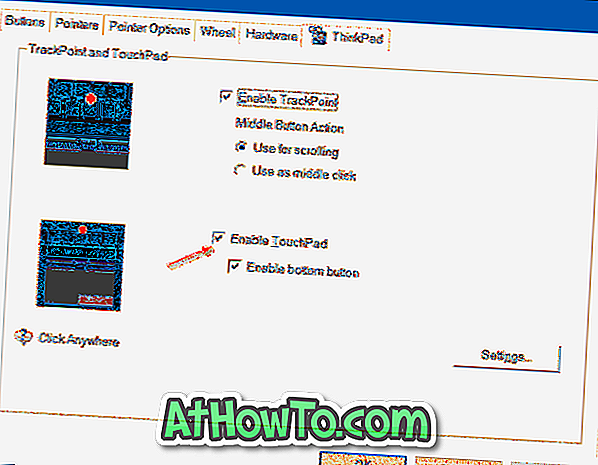
Такође проверите да ли постоји физички прекидач за искључивање тачпеда.
Метод 3 од 7
Уверите се да је управљачки програм додирне табле инсталиран
Иако ће неке додирне табле радити ван оквира без потребе за додатним управљачким програмима, ако тоуцхпад или гадови са тоуцхпад-ом не раде, провјерите је ли најновија верзија тоуцхпад управљачког програма инсталирана на вашем Виндовс 10 пријеноснику. Да бисте то урадили, прво проверите тренутну верзију управљачког програма инсталираног на рачунару са оперативним системом Виндовс 10, а затим посетите Веб локацију произвођача да бисте проверили број верзије.
Посетите веб локацију произвођача лаптоп рачунара, преузмите и инсталирајте Виндовс 10 компатибилни управљачки програм. Ако произвођач вашег преносног рачунара не нуди управљачки програм за додирну таблу за Виндовс 10, покушајте да преузмете и инсталирате управљачке програме који подржавају Виндовс 8.1. И то
Метод 4 од 7
Поново инсталирајте управљачки програм
Ако тоуцхпад не ради и ако сте сигурни да је инсталирана најновија верзија управљачког програма (погледајте како провјерити верзију управљачког програма), покушајте поново инсталирати управљачки програм. Да бисте то урадили, прво морате деинсталирати тренутни управљачки програм, преузети најновију верзију управљачког програма, а затим инсталирати нову.
Метод 5 од 7
Вратите возача
Многи корисници често доживљавају проблеме након ажурирања на новију верзију управљачког програма додирне табле. Ако сте недавно ажурирали управљачки програм на најновију верзију (или је диск аутоматски ажурира Виндовс 10) и тоуцхпад престао да ради или не функционише од тада, можете се вратити на претходну верзију управљачког програма. Погледајте упутства како да се вратите на претходну верзију управљачког програма за упутства корак по корак.
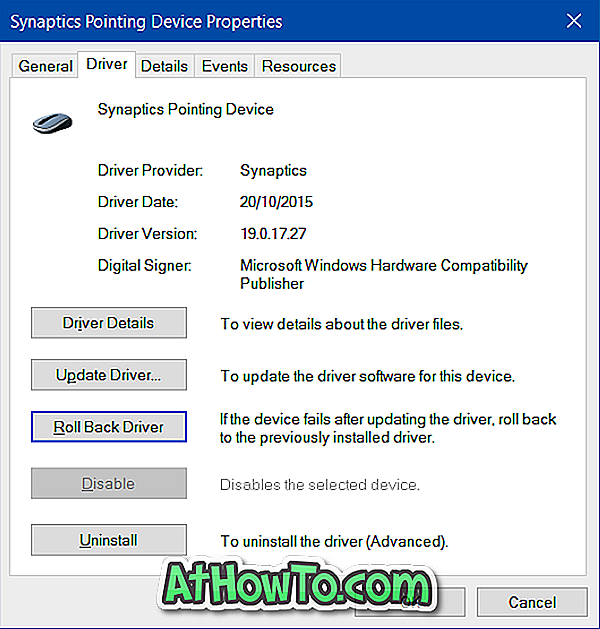
Метод 6 од 7
Вратите Виндовс 10 на претходни датум
Ако је тоуцхпад радио пре пар дана и нисте сигурни шта није у реду, можете користити функцију Ресторе поинт да бисте вратили рачунар на претходни датум. Молимо да погледате наш начин враћања вашег Виндовс 10 ПЦ-а на претходни водич за датум за детаљне упуте.
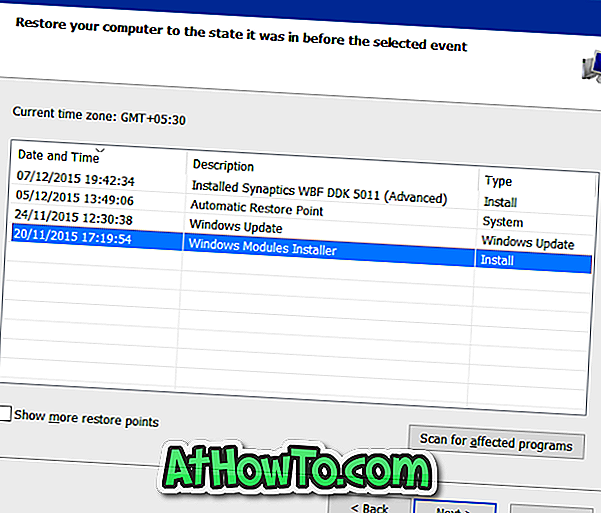
Метод 7 од 7
Проверите да ли је омогућено аутоматско искључивање
Ако сте повезали миша са лаптопом, молимо вас да искључите миша, а затим проверите да ли тоуцхпад или трацкпад функционишу зато што је могуће да се Виндовс 10 аутоматски искључи када је миш повезан. Молимо вас да погледате наш начин аутоматског искључивања тачпеда када је миш повезан чланак за детаљне информације.
Ако горе наведене методе не раде за вас, покрените чаврљање са Мицрософт подршком помоћу уграђене апликације за подршку за контакт бесплатно.













